Vorbereitungen
| Schritt | Foto |
|---|---|
| Smart Home neustarten: Der Computer auf dem weißen Regal hat immer den Browser geöffnet. Dort den Reiter bwz. Lesezeichen "Smart Home Control" öffnen. Dann Steuerung -> Smart Home neustarten. (Falls der Browser im Vollbildmodus ist, F11 drücken um den Reiter wechseln zu können.) | 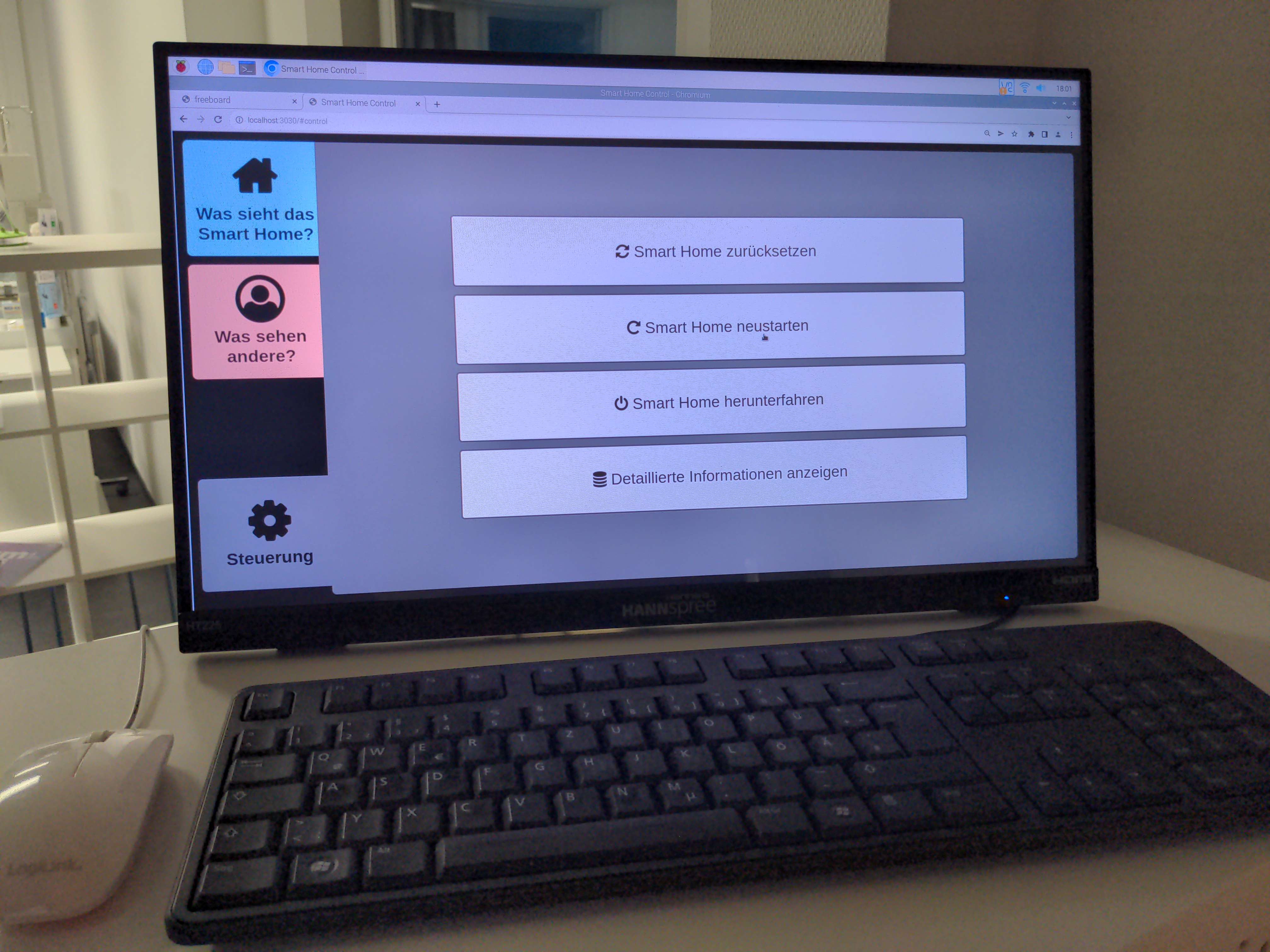 |
| Kühlschrank-Kameras einschalten: Die Powerbanks aus dem weißen Regal, unteres geschlossenes Fach herausnehmen, einschalten, ins oberste Fach der Kühlschranktür legen und dort alle USB-Kabel anschließen sodass die Computer im Kühlschrank Strom haben. |  |
(Optional) Tablet zur Steuerung: Ein Tablet ins Smart Home WLAN: Netzwerk Smart Home, Passwort siehe Aufkleber auf dem Router (in der Ecke neben dem Kühlschrank). Auf dem Tablet die Smart Home Steuerung öffnen: http://smart-home-server:3030#home. Alternativ kann man alles am Monitor auf dem weißen Regal demonstrieren. Für das Rollenspiel ist das Tablet aber empfehlenswert, damit man es dem/der Klient/in in die Hand drücken kann. |
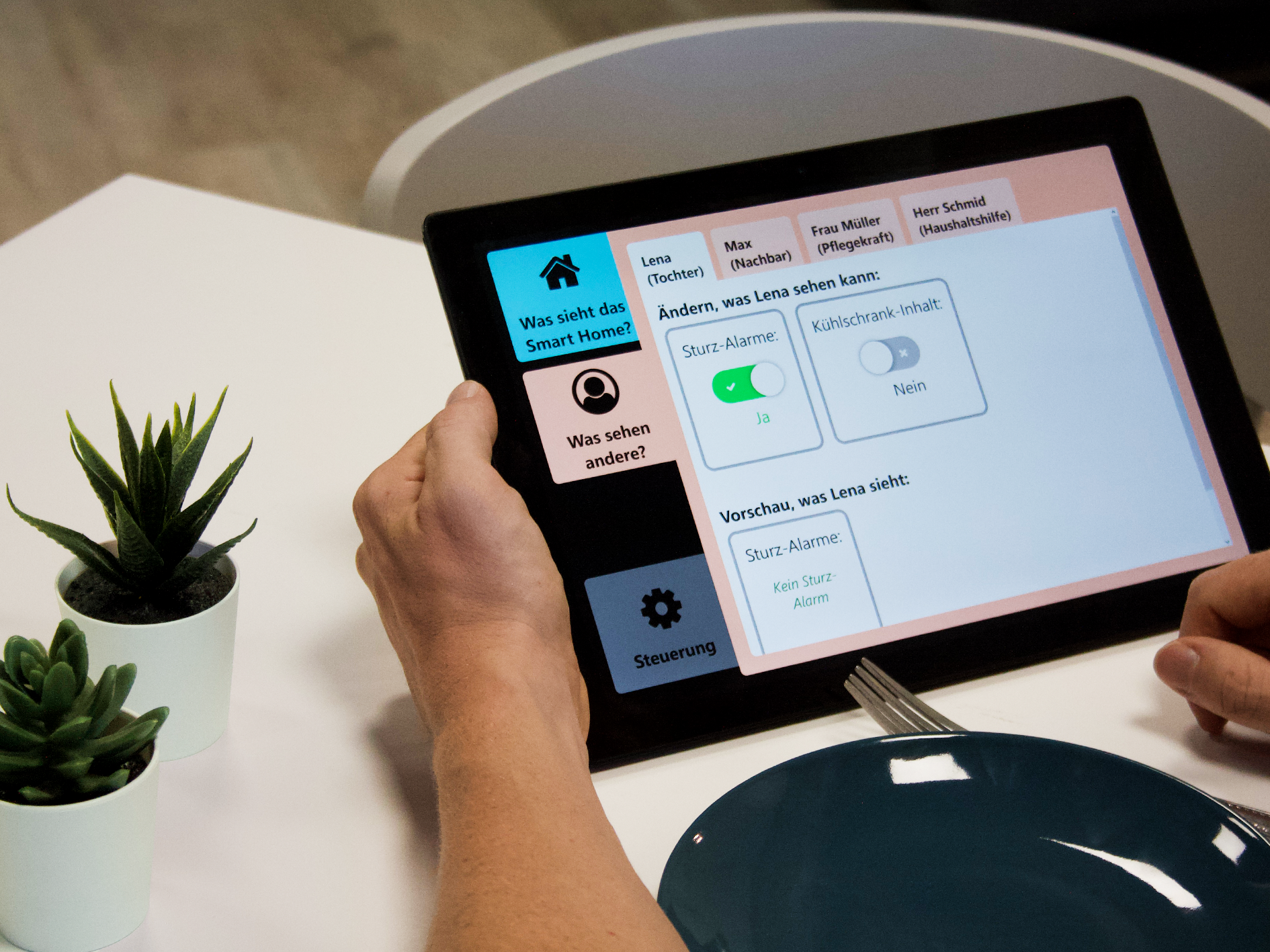 |
| Kühlschrank-Fotos vorbereiten: Sobald in der Steuerung im Reiter "Was sieht das Smart Home?" das Feld "Kühlschrank-Kamera" verfügbar ist (dauert eventuell kurz bis die Computer im Kühlschrank hochgefahren haben), die Kühlschrank-Kamera mit dem Slider aktivieren. Dann einmal den Kühlschank öffnen, die Tür kurz offen halten als bräuchte man Zeit, etwas raus/reinzutun, Tür wieder schließen. Warten, bis auf dem Dashboard auf dem weißen Regal die Fotos des Kühlschranks angezeigt werden. Das kann eine Minute dauern, weil die Computer im Kühlschrank sparsam und damit langsam sind. Die Fotos erscheinen dann unten rechts im Dashboard. |  |
Rollenspiel oder einfache Demonstration der Funktionen
Falls das Rollenspiel durchgeführt werden soll, folgende Materialien verteilen, die alle im weißen Regal liegen:
- Beobachtungsfragen (laminierte A5-Blätter) an die Beobachter/innen verteilen. Es gibt vier verschiedene Fragekarten, jeweils durch farbigen Punkt auf der Rückseite zu erkennen.
- Rollenkarten (farbige laminierte A4-Blätter) an die Rollenspieler/innen verteilen.
- Schwarzes Klemmbrett mit folgender Tabelle sowie ausführlicheren Infos zu den Geräten an den/die Verkäufer/in aushändigen, quasi als Verkaufsleitfaden.
Dem/der Verkäufer/in (im Fall des Rollenspiels) bzw. Moderator/in (in allen anderen Fällen) kommt dann die Aufgabe zu, die einzelnen Funktionen zu demonstrieren. Folgende Punkte haben sich immer gut für Diskussionen geeignet, wobei nicht immer alle vorgetanzt werden müssen:
| Funktion | Demonstration |
|---|---|
| SensFloor | Verweis auf die blauen Markierungen der Personen im Raum, die immer auf dem Dashboard zu sehen sind |
| Sturzalarm ohne Kamera | Zuerst jemanden (Rollenspiel: Angehörige/r) den QR-Code für Angehörige am Küchenschrank mit dem Handy scannen lassen. Der geöffneten Internetseite sollten Benachrichtigungen erlaubt werden. Sturzkamera noch aus lassen (Steuerung -> Was sieht das Smart Home -> Kamera aus und/oder Steuerung -> Was sehen andere -> Lena (Tochter) -> Sturzkamera aus. Puppe auf den Boden um Sturzalarm auszulösen: SensFloor-Bild im Dashboard wird rot und auf dem Handy kommt eine Nachricht. Puppe wieder aufheben. |
| Sturzalarm mit Kamera | Nun Sturzkamera einschalten (Steuerung -> Was sieht das Smart Home -> Kamera ein und Steuerung -> Was sehen andere -> Lena (Tochter) -> Sturzkamera ein. Puppe auf den Boden um Sturzalarm auszulösen: nun wird auch ein Foto auf dem Handy angezeigt. |
| Warnung bei offenem Fenster | Jemanden (Rollenspiel: Bewohner/in) den QR-Code für den Bewohner scannen lassen. Dann das Fenster kippen und durch die Tür den Raum verlassen. Die Bewohner-App zeigt eine Warnung an. |
| Kühlschrank-Fotos | Jemanden (Rollenspiel: Hauswirtschafter/in) den QR-Code für Hauswirtschaftsdienst scannen lassen. Dann Steuerung -> Was sehen andere -> Herr Schmid -> Kühlschrankkamera aktivieren. |
| Sprachsteuerung | Steuerung -> Was sieht das Smart Home -> Mikrofon an. In Richtung des Mikrofons im weißen Regal sagen: "Mach die Stehlampe an". Entsprechend "Mach die Stehlampe aus". Achtung: Das wird unzuverlässig bei großem Abstand zum Mikrofon und bei hohem Geräuschpegel (insb. bei gleichzeitiger Nutzung eines anderen Spaces). |
Im Nachgang
- Sprachsteuerung aus (Smart Home Contorl -> Was sieht das Smart Home -> Mikrofon aus).
- Kamera aus (Smart Home Contorl -> Was sieht das Smart Home -> Sturzkamera aus).
- Powerbanks im Kühlschrank abstecken und im weißen Regal, unteres geschlossenes Fach zum Laden anstecken.
Troubleshooting
- Das SensFloor-Bild im Dashboard ist eingefroren: Die ganze Browser-Seite neu laden und/oder Rechtsklick in das SensFloor-Bild und zweitletzte Option "Frame neu laden".
- Sonstige Wehwehchen: Smart Home Control -> Steuerung -> Smart Home neu starten.
- Läuft dann immer noch etwas nicht rund: Smart Home Control -> Steuerung -> Smart Home zurücksetzen und dann Smart Home Control -> Steuerung -> Smart Home neu starten.